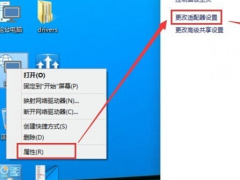笔记本内存条安装,小编教你笔记本怎么安装内存条
教程之家
Win7
由于笔记本得到越来越多人的喜爱,使用的也越来越多。而对于一些不满意笔记本内存大小的电脑爱好者人来说,更换安装笔记本内存条是比较常见的事,也能比较熟悉轻松的搞定,可对于新手来说就比较困难。为此,小编就特地为有需要的用户准备了安装笔记本内存条的图文。
现在很多人都喜欢笔记本电脑,携带起来比较方便,内存条对于笔记本就好像是仓库,电脑能存放多少东西就看仓库大小,对于一些不满意笔记本内存大小的电脑爱好者人来说,更换安装笔记本内存条是比较常见的事,下面,小编就来教有需要的用户安装笔记本内存条。
笔记本怎么安装内存条
先拆卸笔记本电池,确保笔记本隔离电源,避免计算机在安插内存条是开机烧坏内存槽
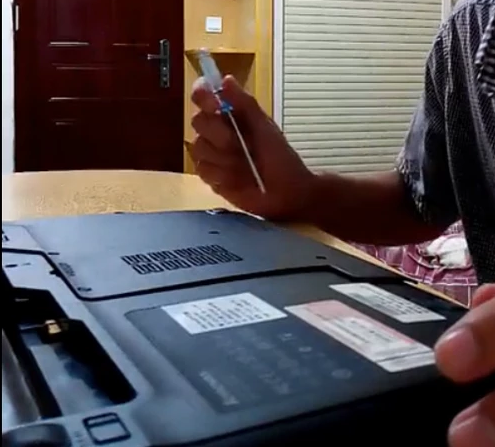
安装内存条图-1
拆卸完电池后把笔记本后盖打开,我们可以看到风扇、内存条等电脑零件

安装内存条图-2
然后将内存条旁的卡扣抠开,使第一张内存条“站立”起来

安装内存条图-3
把准备好的内存条45°斜插入第一张内存条下方,切记一定要插稳,内存条的芯片一定要朝上

内存条图-4
待安插好内存条时请双手按紧两边的卡扣

安装内存条图-5
然后把内存条往下按,听到"啪"的一声就可以了,第一张内存条也如此

内存条图-6
最后按上电池和电脑底部的电脑板,开机查询内存条是否安妥。
![笔记本安装win7系统步骤[多图]](https://img.jiaochengzhijia.com/uploadfile/2023/0330/20230330024507811.png@crop@160x90.png)
![如何给电脑重装系统win7[多图]](https://img.jiaochengzhijia.com/uploadfile/2023/0329/20230329223506146.png@crop@160x90.png)

![u盘安装win7系统教程图解[多图]](https://img.jiaochengzhijia.com/uploadfile/2023/0322/20230322061558376.png@crop@160x90.png)
![win7在线重装系统教程[多图]](https://img.jiaochengzhijia.com/uploadfile/2023/0322/20230322010628891.png@crop@160x90.png)
![电脑重装系统教程win7步骤讲解[多图]](https://img.jiaochengzhijia.com/uploadfile/2022/1001/20221001190608641.png@crop@240x180.png)
![win7系统装机方法教程详细解答[多图]](https://img.jiaochengzhijia.com/uploadfile/2022/0905/20220905201622417.png@crop@240x180.png)
![win7超精简版系统如何安装使用[多图]](https://img.jiaochengzhijia.com/uploadfile/2022/0905/20220905024622305.jpg@crop@240x180.jpg)